是否可以更换镜像?
本文中含有需要您注意的重要提示信息,忽略该信息可能对您的业务造成影响,请务必仔细阅读。
可以更换。目前更换云市场镜像可以在ECS控制台通过更换操作系统的方式完成。建议您也可选择以Alinux/Anolis为基础OS的生态镜像作为备选方案,以兼容CentOS的使用习惯,同时该类镜像场景覆盖全 、更新速度快 、安全高保障 、兼容适配强。频道地址为:
https://market.aliyun.com/developer/alinux_os
操作步骤
一、进入ECS实例列表页面。
1、登录ECS管理控制台。
2、在左侧导航栏,选择实例与镜像> 实例。
3、在顶部菜单栏处,选择目标ECS实例所在地域。
 二、找到目标实例,在操作列选择
二、找到目标实例,在操作列选择 > 云盘与镜像> 更换操作系统。
> 云盘与镜像> 更换操作系统。
三、 在更换操作系统对话框,选中更换系统盘。
四、仔细阅读更换操作系统注意事项并选中我已知晓以上风险,然后单击继续更换操作系统。
五、在更换操作系统页面,配置新操作系统的相关设置。
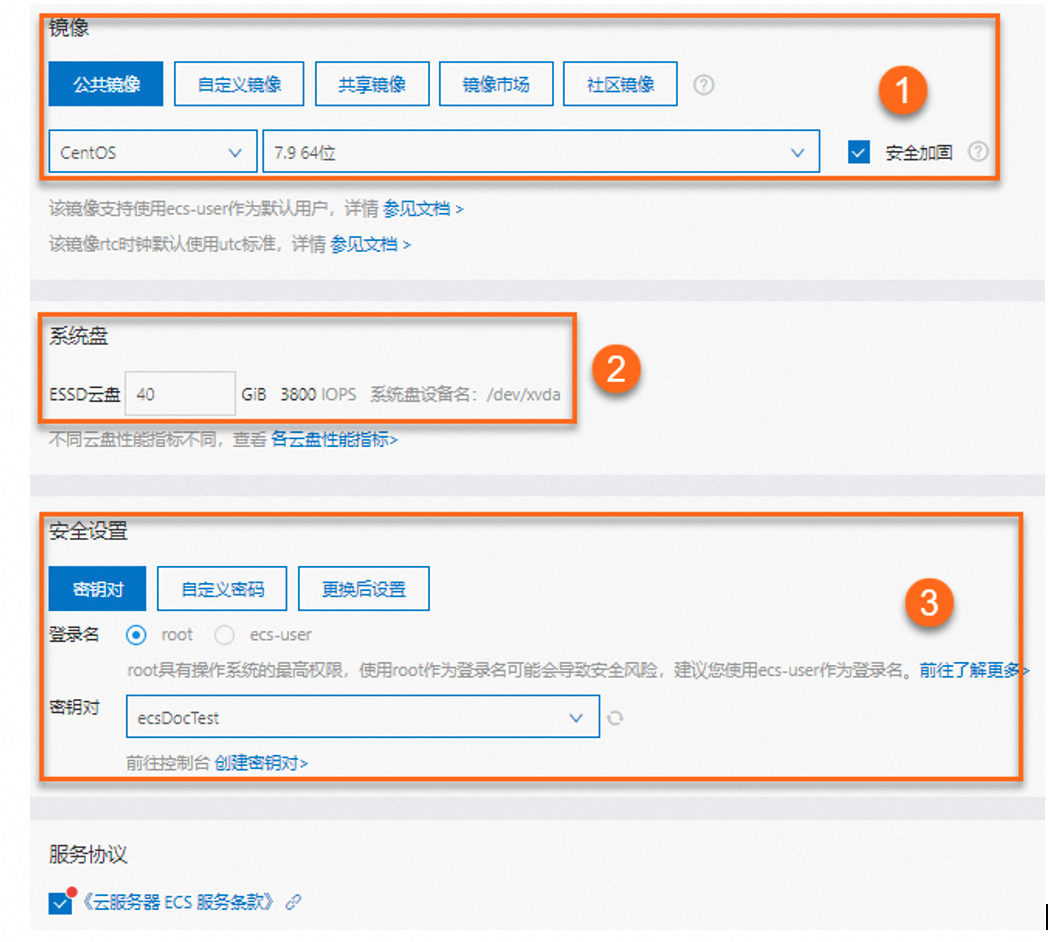
1、 在镜像区域,选择待更换的镜像及具体的镜像版本。
使用自定义镜像更换系统盘时,请确保自定义镜像未包含数据盘快照,否则可能更换失败。关于自定义镜像的更多信息,请参见自定义镜像概述。
2、(可选)在系统盘区域,根据实际业务需求设置系统盘容量。您可以在变更操作系统时扩容系统盘容量,新容量必须大于系统盘现有容量。
您不能更换系统盘的云盘类型。
如果您的实例已经做过续费降配操作,进入下一个计费周期前,您不能修改系统盘容量。
扩容系统盘的容量,会收取新增容量的费用。更多信息,请参见块存储计费。
通过更换操作系统(系统盘)对系统盘进行扩容时,可能会因为超时导致分区扩容不生效,解决方案请参见更换操作系统相关问题。
3、在安全设置区域,设置登录认证方式。
登录凭证 | 说明 |
密钥对 说明 仅Linux实例支持使用密钥对登录认证。 | 选择登录实例的用户名和已有的密钥对,或者单击创建密钥对去创建SSH密钥对。创建完成后,返回更换操作系统页面并单击密钥对下拉列表右侧 用户名支持设置为root或ecs-user。 警告 root具有操作系统的最高权限,使用root作为用户名可能会导致安全风险,建议您使用普通用户ecs-user作为用户名。 |
使用镜像预设密码 说明 仅自定义镜像和共享镜像支持此认证方式。 | 可以直接使用所选镜像的预设密码进行登录认证。为了保证您的正常使用,请确保所选镜像已经设置了密码。 |
自定义密码 | 设置登录用户名和登录密码。用户名信息如下:
警告 root具有操作系统的最高权限,使用root作为用户名可能会导致安全风险,建议您使用普通用户ecs-user作为用户名。
|
更换后设置 | 操作系统更换完成后,在远程登录ECS时自行绑定密钥对或者重置密码后登录。具体操作,请参见绑定SSH密钥对和重置实例登录密码。 |
六、查看配置费用并选中《云服务器 ECS 服务条款》,然后单击确认订单。
七、(可选)如果需要支付费用,请根据向导完成支付。
约10分钟左右操作系统更换完成。您可以返回ECS管理控制台,此时ECS实例的状态自动变更为运行中。您可以单击实例ID进入实例详情页,查看ECS实例的镜像信息。
八、(条件必选)如果更换操作系统前后都是Linux系统且数据盘设置了开机自动挂载分区。则切换操作系统后,数据盘分区挂载信息会丢失,需要更新/etc/fstab配置。具体操作,请参见在fstab文件中配置UUID方式自动挂载数据盘。
相关操作
更换操作系统后,您可以根据实际情况进行以下操作:
在新操作系统上,您需要重新部署与业务相关的运行环境,例如安装软件和库(apt、yum等)、配置环境变量等。
更换操作系统后,原来的旧系统盘会被释放且所有数据会被清空。您可以使用旧系统盘快照创建新的按量付费云盘,然后挂载到ECS实例上做数据恢复。数据恢复后,建议及时释放云盘。具体操作,请参见使用快照创建云盘、挂载数据盘和释放云盘。
旧系统盘上应用的自动快照策略自动失效,您可以根据需要重新对新系统盘设置自动快照策略。具体操作,请参见启用或停用自动快照策略。
您可以删除不需要的旧系统盘快照,以节约快照使用成本。具体操作,请参见删除快照。
常见问题
常见问题 | 说明 |
Linux更换为Windows操作系统时,如何修改主机名? | Windows操作系统的主机名不能超过15位,您可以根据需要修改主机名。具体操作,请参见修改实例属性或ModifyInstanceAttribute。 |
哪些操作系统支持可视化? |
|
Linux更换为Windows操作系统后,如何使用原来的数据盘? | Windows操作系统默认情况下无法识别ext3、ext4、XFS等文件系统格式。根据您的数据盘是否有重要数据,建议如下:
|
Windows更换为Linux操作系统后,如何使用原来的数据盘? | Linux操作系统默认情况下无法识别NTFS格式。根据您的数据盘是否有重要数据,建议如下:
说明 您需要根据实际情况修改<数据盘分区名称>和<挂载目录>。 具体操作,请参见如何在Linux和Windows系统之间挂载NTFS格式的云盘?。 |
非IO优化实例,如何选择Windows公共镜像? | 如果您使用的是非I/O优化实例,只能通过调用ReplaceSystemDisk接口更换为下列Windows Server公共镜像:
|